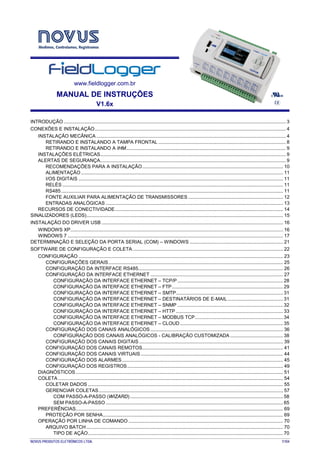
Manual do Fieldlogger: guia completo de configuração e operação
- 1. NOVUS PRODUTOS ELETRÔNICOS LTDA. 1/104 www.fieldlogger.com.br MANUAL DE INSTRUÇÕES V1.6x INTRODUÇÃO .................................................................................................................................................................... 3 CONEXÕES E INSTALAÇÃO............................................................................................................................................. 4 INSTALAÇÃO MECÂNICA............................................................................................................................................ 4 RETIRANDO E INSTALANDO A TAMPA FRONTAL .............................................................................................. 8 RETIRANDO E INSTALANDO A IHM...................................................................................................................... 9 INSTALAÇÕES ELÉTRICAS......................................................................................................................................... 9 ALERTAS DE SEGURANÇA......................................................................................................................................... 9 RECOMENDAÇÕES PARA A INSTALAÇÃO........................................................................................................ 10 ALIMENTAÇÃO ..................................................................................................................................................... 11 I/OS DIGITAIS ....................................................................................................................................................... 11 RELÉS ................................................................................................................................................................... 11 RS485.................................................................................................................................................................... 11 FONTE AUXILIAR PARA ALIMENTAÇÃO DE TRANSMISSORES ...................................................................... 12 ENTRADAS ANALÓGICAS ................................................................................................................................... 13 RECURSOS DE CONECTIVIDADE............................................................................................................................ 14 SINALIZADORES (LEDS)................................................................................................................................................. 15 INSTALAÇÃO DO DRIVER USB ...................................................................................................................................... 16 WINDOWS XP............................................................................................................................................................. 16 WINDOWS 7 ............................................................................................................................................................... 17 DETERMINAÇÃO E SELEÇÃO DA PORTA SERIAL (COM) – WINDOWS ..................................................................... 21 SOFTWARE DE CONFIGURAÇÃO E COLETA ............................................................................................................... 22 CONFIGURAÇÃO ....................................................................................................................................................... 23 CONFIGURAÇÕES GERAIS................................................................................................................................. 25 CONFIGURAÇÃO DA INTERFACE RS485........................................................................................................... 26 CONFIGURAÇÃO DA INTERFACE ETHERNET .................................................................................................. 27 CONFIGURAÇÃO DA INTERFACE ETHERNET – TCP/P .............................................................................. 28 CONFIGURAÇÃO DA INTERFACE ETHERNET – FTP.................................................................................. 29 CONFIGURAÇÃO DA INTERFACE ETHERNET – SMTP............................................................................... 31 CONFIGURAÇÃO DA INTERFACE ETHERNET – DESTINATÁRIOS DE E-MAIL......................................... 31 CONFIGURAÇÃO DA INTERFACE ETHERNET – SNMP .............................................................................. 32 CONFIGURAÇÃO DA INTERFACE ETHERNET – HTTP ............................................................................... 33 CONFIGURAÇÃO DA INTERFACE ETHERNET – MODBUS TCP................................................................. 34 CONFIGURAÇÃO DA INTERFACE ETHERNET – CLOUD ............................................................................ 35 CONFIGURAÇÃO DOS CANAIS ANALÓGICOS.................................................................................................. 36 CONFIGURAÇÃO DOS CANAIS ANALÓGICOS - CALIBRAÇÃO CUSTOMIZADA ....................................... 38 CONFIGURAÇÃO DOS CANAIS DIGITAIS .......................................................................................................... 39 CONFIGURAÇÃO DOS CANAIS REMOTOS........................................................................................................ 41 CONFIGURAÇÃO DOS CANAIS VIRTUAIS ......................................................................................................... 44 CONFIGURAÇÃO DOS ALARMES....................................................................................................................... 45 CONFIGURAÇÃO DOS REGISTROS................................................................................................................... 49 DIAGNÓSTICOS ......................................................................................................................................................... 51 COLETA ...................................................................................................................................................................... 54 COLETAR DADOS ................................................................................................................................................ 55 GERENCIAR COLETAS........................................................................................................................................ 57 COM PASSO-A-PASSO (WIZARD)................................................................................................................. 58 SEM PASSO-A-PASSO ................................................................................................................................... 65 PREFERÊNCIAS......................................................................................................................................................... 69 PROTEÇÃO POR SENHA..................................................................................................................................... 69 OPERAÇÃO POR LINHA DE COMANDO .................................................................................................................. 70 ARQUIVO BATCH ................................................................................................................................................. 70 TIPO DE AÇÃO................................................................................................................................................ 70
- 2. NOVUS PRODUTOS ELETRÔNICOS LTDA. 2/104 MODO DE CONEXÃO ..................................................................................................................................... 70 PARÂMETROS DA AÇÃO ............................................................................................................................... 71 PARÂMETROS DE EXPORTAÇÃO ................................................................................................................ 71 OPERAÇÃO DO FIELDLOGGER..................................................................................................................................... 72 ENTRADAS ANALÓGICAS......................................................................................................................................... 72 ENTRADAS/SAÍDAS DIGITAIS................................................................................................................................... 73 CONTAGENS ........................................................................................................................................................ 74 RELÉS DE SAÍDA....................................................................................................................................................... 74 INTERFACE RS485 .................................................................................................................................................... 74 RS485 PRINCIPAL................................................................................................................................................ 74 RS485 AUXILIAR................................................................................................................................................... 74 CANAIS REMOTOS .................................................................................................................................................... 75 CANAIS VIRTUAIS...................................................................................................................................................... 75 INTERFACES USB ..................................................................................................................................................... 77 USB DEVICE ......................................................................................................................................................... 77 USB HOST............................................................................................................................................................. 77 INTERFACE ETHERNET............................................................................................................................................ 77 MODBUS-TCP....................................................................................................................................................... 78 ENVIO DE E-MAILS – SMTP................................................................................................................................. 78 DEPURAÇÃO ........................................................................................................................................................ 78 PÁGINAS WEB – HTTP......................................................................................................................................... 79 PÁGINAS PADRONIZADAS ............................................................................................................................ 79 PÁGINAS CUSTOMIZADAS............................................................................................................................ 81 TRANSFERÊNCIA DE ARQUIVOS – FTP ............................................................................................................ 84 GERENCIAMENTO DE REDES – SNMP.............................................................................................................. 84 CLOUD .................................................................................................................................................................. 85 PRÉ-REQUISITOS........................................................................................................................................... 85 OPERAÇÃO..................................................................................................................................................... 86 DEPURAÇÃO................................................................................................................................................... 86 REGISTRO E COLETA DE DADOS ........................................................................................................................... 86 ALARMES ................................................................................................................................................................... 89 COMUNICAÇÃO DE DADOS ........................................................................................................................................... 90 IHM (INTERFACE HOMEM-MÁQUINA) ........................................................................................................................... 91 TELA “FAVORITES”.................................................................................................................................................... 93 TELA “CHART”............................................................................................................................................................ 93 TELA “CHANNEL LIST”............................................................................................................................................... 93 TELA “ALARMS” ......................................................................................................................................................... 93 TELA “STATUS” .......................................................................................................................................................... 94 TELA “CONFIGURATION” .......................................................................................................................................... 94 ATUALIZAÇÃO DO SOFTWARE DO EQUIPAMENTO (FIRMWARE) ............................................................................. 96 SUBSTITUIÇÃO DA BATERIA DO RELÓGIO.................................................................................................................. 99 ESPECIFICAÇÕES......................................................................................................................................................... 101 INFORMAÇÕES DE SEGURANÇA................................................................................................................................ 104 SUPORTE E ASSISTÊNCIA TÉCNICA .......................................................................................................................... 104 GARANTIA LIMITADA E LIMITAÇÃO DE RESPONSABILIDADE.................................................................................. 104
- 3. NOVUS PRODUTOS ELETRÔNICOS LTDA. 3/104 INTRODUÇÃO O FieldLogger é um equipamento de aquisição e registro de dados analógicos e digitais de alta resolução e velocidade. Resultado de um avançado desenvolvimento tecnológico, o produto destaca-se em diversos aspectos, como alto desempenho, alta conectividade e facilidade na configuração e operação. Esta tecnologia se apresenta como a solução ideal para aplicações que requerem flexibilidade e funcionalidade para diversos padrões de redes industriais. Suas principais características são: • Entradas analógicas: 8 • Entradas/saídas digitais: 8 • Saídas a relé: 2 • Memória interna de 2 MB • Interface para Cartão SD (até 16 GB - não disponível em alguns modelos) • Interface RS485 o Principal: Modbus RTU mestre e escravo o Auxiliar (conector DB9 – não disponível em alguns modelos): Modbus RTU escravo • Serviços Ethernet (não disponível em alguns modelos): o DHCP o HTTP (página web) o FTP (cliente e servidor) o SMTP (envio de e-mails) o SNMP o Modbus TCP • USB: o Host o Device • IHM (opcional) Há quatro tipos de canais de entrada no FieldLogger: analógicos, digitais, remotos e virtuais. Os canais analógicos e digitais são aqueles adquiridos diretamente pelo FieldLogger através das suas respectivas entradas. Os canais remotos são aqueles adquiridos através do protocolo Modbus RTU, operando como mestre na sua interface RS485. Já os canais virtuais são um tipo especial de canal de entrada onde podem ser realizadas operações matemáticas, permitindo o cálculo de grandezas complexas a partir das informações medidas. Os canais de entradas analógicas são configuráveis para a leitura de sinais de tensão, corrente, termopares, Pt100 e Pt1000. Estas entradas contam com a precisão de um conversor A/D de 24 bits e a alta velocidade de aquisição, que pode chegar a 1000 amostras por segundo. Os canais digitais podem ser configurados individualmente como entradas ou saídas. A interface Ethernet permite coleta e acesso aos dados das entradas e saídas, através de serviços que podem ser individualmente habilitados e configurados. Através de um navegador web (HTTP), pode-se visualizar os dados dos canais habilitados, diagnósticos e informações gerais do FieldLogger. Um cliente FTP pode ser utilizado para coleta dos registros. O FieldLogger pode identificar até 32 condições distintas de alarme, permitindo o acionamento de saídas, envio de e-mails ou de traps SNMP sempre que uma condição de alarme for detectada. Todas as informações relativas a variáveis, status e diagnóstico do FieldLogger estão disponíveis em registradores Modbus que podem ser acessados através da interface Modbus TCP ou da interface Modbus RTU disponível via interface USB (device) ou RS485 (quando operando como escravo). A interface USB device é utilizada para conexão a um computador para configuração, monitoramento ou coleta. Enquanto que a interface USB host é utilizada para conexão de pen drive, para coleta dos dados da memória de registro. Os dados da memória de registro podem ser transferidos por qualquer das interfaces para o software configurador, que permite a exportação para os mais diversos formatos de dados. Quando a indição das grandezas medidas junto ao processo é necessária, uma exclusiva IHM (Interface Homem Máquina) com display colorido pode ser acoplada ou instalada remotamente (opcional).
- 4. NOVUS PRODUTOS ELETRÔNICOS LTDA. 4/104 CONEXÕES E INSTALAÇÃO INSTALAÇÃO MECÂNICA O FieldLogger tem gabinete próprio para ser instalado em trilho de 35 mm. Para a instalação no trilho, deve-se puxar as duas presilhas localizadas logo abaixo das conexões dos canais, tomando cuidado para não retirá-las, conforme Fig. 01. Nota: Caso ache necessário, poderão ser retirados os conetores das conexões dos canais para instalação do trilho DIN. Fig. 01 – Modo de instalação em trilho DIN Após, encaixe o FieldLogger ao trilho conforme Fig. 02. Fig. 02 - Modo de instalação em trilho DIN
- 5. NOVUS PRODUTOS ELETRÔNICOS LTDA. 5/104 E por fim, empurre as duas presilhas até que se ouça um clique para a instalação completa, conforme Fig. 03. Fig. 03 - Modo de instalação em trilho DIN
- 6. NOVUS PRODUTOS ELETRÔNICOS LTDA. 6/104 Dimensões: • Sem módulo IHM: Fig. 04 – Dimensões do FieldLogger sem módulo IHM Fig. 05 – Dimensões da lateral do FieldLogger sem módulo IHM
- 7. NOVUS PRODUTOS ELETRÔNICOS LTDA. 7/104 • Com módulo IHM (Opcional): Fig. 06 – Dimensões do FieldLogger com módulo IHM Fig. 07 – Dimensões da lateral do FieldLogger com módulo IHM
- 8. NOVUS PRODUTOS ELETRÔNICOS LTDA. 8/104 RETIRANDO E INSTALANDO A TAMPA FRONTAL Para retirar a tampa frontal, puxe a alavanca localizada à direita do FieldLogger até o fim. Para instalar, encaixe a tampa pressionando-a, e em seguida pressione a alavanca para total fixação no FieldLogger. Fig. 08 – Retirando e instalando a tampa frontal do FieldLogger Fig. 09 – Retirando e instalando a tampa frontal do FieldLogger (vista lateral)
- 9. NOVUS PRODUTOS ELETRÔNICOS LTDA. 9/104 RETIRANDO E INSTALANDO A IHM Para retirar a IHM, puxe a alavanca localizada à direita do gabinete até o fim. Para instalar, encaixe a IHM no rebaixo a partir do lado esquerdo, pressionando-a até o perfeito encaixe dos conectores DB9. Após pressione a alavanca para total fixação da IHM no FieldLogger. Fig. 10 – Retirando e instalando a IHM no FieldLogger Fig. 11 – Retirando e instalando a IHM no FieldLogger (vista lateral) INSTALAÇÕES ELÉTRICAS ALERTAS DE SEGURANÇA Os símbolos abaixo são usados no equipamento e ao longo deste manual para chamar a atenção do usuário para informações importantes relacionadas com segurança e o uso do equipamento. CUIDADO: Leia o manual completamente antes de instalar e operar o equipamento. CUIDADO OU PERIGO: Risco de choque elétrico DUPLA ISOLAÇÃO A fonte de alimentação do FieldLogger é duplamente isolada, representada pelo símbolo acima que está impresso na etiqueta de conexões do equipamento. ENTRADA DE ALIMENTAÇÃO FieldLogger pode ser alimentado através de uma fonte de alimentação CA ou CC. Todas as recomendações de segurança que aparecem neste manual devem ser observadas para assegurar a segurança pessoal e prevenir danos ao instrumento ou sistema. Se o instrumento for utilizado de uma maneira distinta à especificada neste manual, as proteções de segurança do equipamento podem não ser eficazes.
- 10. NOVUS PRODUTOS ELETRÔNICOS LTDA. 10/104 Fig. 12 – Painel frontal do FieldLogger O FieldLogger possui duas linhas de terminais para conexões diversas, entre elas: ethernet, conexões de entrada, alimentação, relés de saída, saída para alimentação auxiliar, entradas digitais e comunicação serial. Estas informações estão identificadas na caixa do FieldLogger conforme Fig. 13 e Fig. 14: Fig. 13 – Conexões do lado superior para versão standard e 24 V NOTAS: 1) Um dispositivo de proteção consistindo em um fusível lento de 0,5 A (certificação UL) deve ser ligado próximo ao FieldLogger. 2) Uma chave ou disjuntor localizado próximo ao FieldLogger deverá ser usado como dispositivo de desconexão. Fig. 14 – Conexões lado inferior RECOMENDAÇÕES PARA A INSTALAÇÃO • Condutores de entrada devem percorrer a planta do sistema separados dos condutores de saída e de alimentação, em eletrodutos aterrados. • A alimentação dos instrumentos deve vir de uma rede própria para instrumentação. • É recomendável o uso de FILTROS RC (47 Ω e 100 nF, em série) em paralelo com bobinas de contactoras e solenóides que estejam próximas ou ligadas ao equipamento. • Em aplicações de controle é essencial considerar o que pode acontecer quando qualquer parte do sistema falhar. Os relés das saídas RL1 e RL2, utilizados como alarmes, não garantem proteção total. • Seção dos fios utilizados: bitola mínima de 0,14 mm².
- 11. NOVUS PRODUTOS ELETRÔNICOS LTDA. 11/104 ALIMENTAÇÃO Os terminais 25 e 26 indicam a alimentação principal do FieldLogger. I/OS DIGITAIS Existem 8 I/Os digitais que podem ser configurados individualmente como entradas ou saídas. Há um terminal para o positivo de cada I/O, mas o terminal negativo de todos é comum (não há isolação entre os canais). • Entradas: Quando configurados como entradas, podem ser conectados a saídas de tensão (verifique os níveis aceitáveis na seção Especificações), saídas de contato-seco e saídas NPN. Deve-se tomar cuidado na ligação de múltiplas saídas devido a não-isolação entre as entradas do FiedlLogger. Fig. 15 - Conexão de tensão Fig. 16 - Conexão contato seco Fig. 17 - Conexão NPN • Saídas: Quando configurados como saídas, podem acionar cargas de potências limitadas (verifique a seção Especificações). Fig. 18 - Conexão de uma carga à saída digital Os terminais das entradas/saídas digitais não são isolados dos terminais das entradas analógicas! Assim, não se deve utilizar sinais analógicos e digitais provenientes da mesma fonte de tensão, sob pena de termos falhas no funcionamento do equipamento. RELÉS O FieldLogger possui 2 relés que podem ser usados no acionamento de cargas (verifique a seção Especificações). Para cada relé, temos o terminal comum, o terminal NF (normalmente fechado) e o terminal NA (normalmente aberto). Quando desacionado, o comum do relé está em contato com o terminal NF. Ao ser acionado, o comum passa a ter contato com o terminal NA. RS485 A interface RS485 do FieldLogger possui terminais para a comunicação a 3 fios, incluindo o comum. A ligação em uma rede Modbus irá depender se o equipamento está configurado para operar como mestre ou escravo.
- 12. NOVUS PRODUTOS ELETRÔNICOS LTDA. 12/104 • Mestre • Escravo FONTE AUXILIAR PARA ALIMENTAÇÃO DE TRANSMISSORES Para os modelos não alimentados por 24 V, há uma fonte de tensão de 24 Vcc disponível no FieldLogger para a alimentação de transmissores em campo. Esta fonte auxiliar é eletricamente isolada dos demais terminais do FieldLogger. Segue a maneira correta de utilizar a fonte auxiliar para a alimentação de transmissores 4-20 mA (2 fios), impedindo que o terra comum das entradas analógicas interfira na medição. Fig. 19 – Fonte auxilixar para alimentação de transmissores 4-20 mA (2 fios)
- 13. NOVUS PRODUTOS ELETRÔNICOS LTDA. 13/104 ENTRADAS ANALÓGICAS Os terminais das entradas/saídas digitais não são isolados dos terminais das entradas analógicas! Assim, não se deve utilizar sinais analógicos e digitais provenientes da mesma fonte de tensão, sob pena de termos falhas no funcionamento do equipamento. Conexão de Pt100/Pt1000 A conexão para os canais é feita nos terminais de acordo com a figura ao lado. A ligação com três fios desde o elemento sensor Pt100 até a entrada do FieldLogger garante o cancelamento do erro causado pela resistência dos fios. Os três fios devem ter mesma bitola e comprimento. Para Pt100 a dois fios, interligue os terminais 1 e 2. Conexão de Termopares A conexão para os canais é feita nos terminais de acordo com a figura ao lado. Observe a correta polaridade de ligação. Cabos utilizados para ligação de termopares devem ter as mesmas características termoelétricas do termopar utilizado (cabo de compensação ou cabo de extensão), e também devem ser ligados com a polaridade correta. A não utilização de cabos de compensação ou sua utilização com a polaridade incorreta pode acarretar grandes erros de medição. Conexão de Tensão (mV) A conexão para os canais é feita nos terminais de acordo com a figura ao lado. Observe a correta polaridade de ligação. Conexão de Corrente (mA) A conexão para os canais é feita nos terminais de acordo com a figura ao lado. Observe a correta polaridade de ligação. Conexão de Tensão (V) A conexão para os canais é feita nos terminais de acordo com a figura ao lado. Observe a correta polaridade de ligação.
- 14. NOVUS PRODUTOS ELETRÔNICOS LTDA. 14/104 RECURSOS DE CONECTIVIDADE Fig. 20 – Recursos de conectividade do FieldLogger Conexão USB Interface utilizada para conexão de pen drive, para coleta dos dados da memória de registro. Conexão PC Interface utilizada para conexão a um computador para configuração, monitoramento ou coleta. Conexão cartão SD Interface utilizada para expansão por cartão SD. Os dados da memória de registro podem ser transferidos por qualquer das interfaces para o software configurador, que permite a exportação para os mais diversos formatos de dados. Ethernet Interface utilizada para a comunicação Ethernet 10/100. Recomenda-se utilizar um cabo categoria 5 ou superior em um conector RJ45. O conector Ethernet do FieldLogger possui dois leds para indicação luminosa: o led verde (da esquerda) acende indicando a conexão à rede Ethernet; o led amarelo (da direita) pisca indicando que há tráfego de dados na interface. Conexão DB9 para IHM (Opcional) Conexão para instalação da IHM (Interface Homem Máquina) do FieldLogger para indição de grandezas medidas junto ao processo. A partir da versão de firmware 1.20, pode ser utilizada como uma porta RS485/Modbus-RTU escrava genérica.
- 15. NOVUS PRODUTOS ELETRÔNICOS LTDA. 15/104 SINALIZADORES (LEDS) Sinalizadores Tx / Rx Sinaliza transmissão e recepção de dados pela interface RS485/Modbus, independentemente se configurada para operar em modo mestre ou escravo. Sinalizadores Status / USB Ao ligar o equipamento, ambos os leds piscam duas vezes e permanecem apagados até que toda a inicialização esteja concluída. O sinalizador Status permanece ligado em condições normais. Quando estiver registrando, o mesmo deverá piscar duas vezes a cada 3 segundos. Em casos de erro, este led irá piscar 3 vezes a cada 8 segundos. Nos casos de erro, verifique se o relógio do FieldLogger está com a data e hora corretos. Se estiverem errados, provavelmente a pilha do relógio está gasta e precisa ser substituída. Se estiver OK, tente reinicializar o equipamento tirando sua alimentação e reiniciando-o após 10 segundos. Se o led insistir na indicação do erro, pode haver algo errado com o seu FieldLogger. O sinalizador USB permanece ligado apenas enquanto o cabo estiver conectado na USB device ou enquanto o pen drive estiver conectado na USB host. As seguintes exceções são: • Erros de coleta via pen drive: pen drive com espaço insuficiente, incapacidade de escrever no pen drive (protegido contra gravação) ou pen drive não compatível (setor diferente de 512 bytes, por exemplo), o sinalizador USB fica piscando enquanto a condição de erro permanecer (tipicamente, até o pen drive ser retirado). Verificar a seção “Interfaces USB” no capítulo “Operação do FieldLogger” para maiores detalhes. • Ao final da coleta, se tudo estiver correto, o sinalizador USB permanece aceso até que o pen drive seja retirado do equipamento.
- 16. NOVUS PRODUTOS ELETRÔNICOS LTDA. 16/104 INSTALAÇÃO DO DRIVER USB Ao instalar o software de configuração, o driver USB do FieldLogger é automaticamente instalado. Em todo o caso, se for necessária uma instalação avulsa, isso pode ser feito conforme descrito no procedimento a seguir. O Windows 8 (64 bits) não permite que se instale drivers não “assinados digitalmente” pela Microsoft. Dessa forma, antes de se instalar os drivers USB do FieldLogger, deve-se seguir o roteiro abaixo: 1. Durante o boot, deve-se pressionar a tecla F8 para entrar nas Configurações de Inicialização. 2. Pressionando a tecla F7, pode-se Desabilitar Imposição de Assinatura de Driver. 3. O Windows 8 permitirá agora que se instale o driver USB do FieldLogger. As etapas de instalação apresentadas podem variar de PC para PC, mesmo para uma mesma versão do sistema operacional. As etapas e telas apresentadas a seguir são apenas orientativas. WINDOWS XP 1. Insira o CD que acompanha o FieldLogger na unidade de CD-ROM. 2. Conecte o FieldLogger à porta USB do PC. O Windows® irá reconhecer a presença do novo hardware e após alguns instantes irá apresentar a tela do assistente de instalação. 3. Se o assistente de instalação de um novo hardware for apresentado perguntando se o driver deve ser instalado a partir do site Windows Update, selecione a opção “Não, não agora” e após clique “Avançar”. 4. Selecione a opção “Instalar de uma lista ou local específico (avançado)” e clique em “Avançar”. 5. Selecione a opção “Procurar o melhor driver nestes locais” e marque a opção “Pesquisar mídia removível”. Clique em “Avançar”. Caso os arquivos de instalação não estejam em um CD, marque a opção “Incluir este local na pesquisa” e indique o caminho para os arquivos. 6. Se for apresentada uma tela informando sobre a não compatibilidade com o Windows® XP, clique em “Continuar assim mesmo”.
- 17. NOVUS PRODUTOS ELETRÔNICOS LTDA. 17/104 7. Os arquivos do driver do FieldLogger serão copiados para o computador e após alguns instantes será apresentada uma tela informando que o assistente terminou a instalação do software para o conversor. Clique em “Concluir”. Em utilização posterior do FieldLogger é possível que o Windows® solicite novamente a instalação do driver. Neste caso, o mesmo assistente será apresentado. Repita os passos anteriores, selecionando a opção “Instalar o sofware automaticamente (recomendável)”, uma vez que os arquivos dos drivers já estão em seu computador. WINDOWS 7 1. Conecte o FieldLogger em uma porta USB do seu computador. O Windows tentará instalar um driver automaticamente e não terá sucesso, pois o driver necessário não está na sua biblioteca padrão. 2. Clique no ícone “Iniciar >> Painel de Controle”. Clique em “Sistema” e, após, em “Gerenciador de Dispositivos”.
- 18. NOVUS PRODUTOS ELETRÔNICOS LTDA. 18/104 3. Localize o FieldLogger (provavelmente com um ícone com um ponto de exclamação ao lado) e dê um duplo-clique. 4. Clique no botão “Atualizar Driver...”.
- 19. NOVUS PRODUTOS ELETRÔNICOS LTDA. 19/104 5. Peça para “Procurar software de driver no computador”. 6. Indique o caminho da pasta onde estão os drivers (CD do produto ou pasta onde foi salvo quando baixado do site). 7. Aguarde a instalação.
- 20. NOVUS PRODUTOS ELETRÔNICOS LTDA. 20/104 8. O Windows irá indicar que não pode verificar o editor deste driver. Peça para instalar mesmo assim! 9. Aparecerá uma mensagem indicando o sucesso da instalação. 10. Voltando à tela do Gerenciador de Dispositivos, pode-se verificar qual a porta serial virtual alocada ao FieldLogger.
- 21. NOVUS PRODUTOS ELETRÔNICOS LTDA. 21/104 DETERMINAÇÃO E SELEÇÃO DA PORTA SERIAL (COM) – WINDOWS A porta serial associada ao FieldLogger é automaticamente determinada pelo sistema operacional alguns instantes após a conexão do FieldLogger. O usuário pode facilmente identificar ou alterar a porta COM associada ao FieldLogger: Painel de Controle / Sistema / Hardware / Gerenciador de Dispositivos / Portas COM & LPT Selecione o dispositivo “USB Serial Port” correspondente ao FieldLogger e clique em “Propriedades”. Selecione a aba “Port Settings” e clique no botão “Advanced”. Na lista “COM Port Number”, selecione a porta serial que deve ser associada ao FieldLogger. Algumas portas seriais podem estar marcadas em uso (In Use). Somente selecione uma destas portas caso tenha certeza de que a mesma não esteja sendo usada por outro periférico do seu computador. Em algumas situações as portas seriais podem ficar marcadas como em uso mesmo quando o dispositivo associado não está mais instalado no computador. Neste caso é seguro associar esta porta ao FieldLogger. A figura a seguir apresenta a visão do gerenciador de dispositivos contendo um FieldLogger, e as telas de propriedades onde pode ser redefinida a porta COM associada.
- 22. NOVUS PRODUTOS ELETRÔNICOS LTDA. 22/104 SOFTWARE DE CONFIGURAÇÃO E COLETA O software de configuração (Configurador) permite que se faça a configuração do FieldLogger, a coleta e exportação dos dados de registro e a leitura de canais de entrada e informações de status. Este capítulo se destina a mostrar e explicar a utilização do software. A utilização do FieldLogger com todas as suas funcionalidades será detalhada no capítulo “Operação do FieldLogger”. Na tela principal, deve-se escolher a função que se deseja executar, conforme a figura abaixo: • Configuração: Permite alterar a configuração do FieldLogger. • Diagnóstico: Permite ler os valores dos canais habilitados, a situação dos alarmes configurados e informações gerais e de status do equipamento. • Coleta: Permite efetuar a coleta dos dados de registro do FieldLogger, visualizá-los e exportá-los em diversos formatos. • Preferências: Permite alterar algumas opções do software.
- 23. NOVUS PRODUTOS ELETRÔNICOS LTDA. 23/104 CONFIGURAÇÃO Na tela de configuração, pode-se selecionar uma das seguintes opções: • Ler Configuração: Efetua a leitura da configuração atual de um FieldLogger. • Nova Configuração: Cria uma configuração a partir do “zero”. • Abrir Configuração: Carrega a configuração previamente salva em um arquivo. Se a opção escolhida foi para criar uma nova configuração, será necessário indicar um arquivo onde esta configuração será salva. Além disso, a partir da versão de software 1.40, deve-se indicar qual o modelo de FieldLogger que se vai configurar (a alimentação – normal ou 24 V – não importa nesse caso): • o modelo completo, com Ethernet, USB, capacidade de memória expansível com cartão SD e uma segunda interface RS485 pronta para aceitar uma IHM (opcional). • o modelo sem Ethernet, com USB, memória não-expansível (apenas flash interna) e uma única interface RS485.
- 24. NOVUS PRODUTOS ELETRÔNICOS LTDA. 24/104 Uma vez que a configuração foi carregada para o software (originária de um equipamento, de um arquivo, ou simplesmente criada do zero, conforme a opção selecionada), deve-se então efetuar a configuração desejada. Para isso, há uma sequência de telas com os vários parâmetros organizados por função. Cada vez que se tenta avançar para a próxima tela (através do botão “Seguinte”), é feita uma consistência dos parâmetros configurados. Em caso de haver algum problema com algum parâmetro, uma janela de erro é mostrada e o símbolo “ ” aparece ao lado do campo com o problema. A barra de ícones localizada na parte inferior da janela possui ícones para as seguintes funções: • Voltar: Permite voltar à tela de configuração anterior. • Salvar: Salva a configuração atual em arquivo. Se um arquivo ainda não foi associado a essa configuração, abre uma tela de diálogo para que o usuário escolha o nome e o local do arquivo. • Conexão: Permite efetuar a conexão com o equipamento (abre uma janela para a escolha da interface) se estiver desconectado e para efetuar a desconexão se estiver conectado. • Carregar Configurações Iniciais: Desfaz as alterações promovidas pelo usuário, voltando à configuração inicial. • Cancelar: Fecha a configuração atual. • Seguinte: Efetua as consistências da tela de configuração atual e, se tudo OK, segue para a próxima tela. Barra de ícones
- 25. NOVUS PRODUTOS ELETRÔNICOS LTDA. 25/104 CONFIGURAÇÕES GERAIS A primeira tela mostra alguns parâmetros gerais da configuração do FieldLogger: • Tag (nome) a ser dado ao equipamento (máximo 16 caracteres). • No caso de ser utilizada uma IHM com o FieldLogger, indicar o nível de acesso que o operador terá através da IHM: o Sem acesso por IHM: Impede o uso da IHM, pois nenhum parâmetro poderá ser visualizado por ela neste FieldLogger. Nesse caso, aparecerão disponíveis os parâmetros da interface RS485 auxiliar, utilizada normalmente pela IHM. Pode-se configurar esses parâmetros de forma a serem usados como uma interface Modbus-RTU escrava genérica. o Somente leitura de parâmetros: A IHM poderá ser usada apenas para visualizar os canais e status do FieldLogger, não permitindo qualquer tipo de configuração. o Configuração da IHM e leitura geral: A IHM poderá ter os seus próprios parâmetros configurados, além de visualizar os canais e status do FieldLogger. o Configuração e leitura geral: A IHM poderá ser usada para configurar parâmetros (seus e alguns do FieldLogger), além de visualizar os canais e status do FieldLogger. • Habilitação da coleta de dados por pen drive: habilita ou não a coleta de dados de registro via pen drive. Quando habilitado, permite ainda indicar qual a prioridade no caso de um pen drive sem espaço suficiente para a coleta de todos os dados: dados mais recentes ou mais antigos. Além disso, pode-se configurar o número de dias (a partir do dia da coleta, se a prioridade são os mais recentes, ou a partir do dado mais antigo, se a prioridade são os mais antigos) que se deseja coletar. Pelo fato de não efetuar a cópia de todos os dados da memória do equipamento (o que, no caso de cartões SD, pode ser um bocado), isso pode acelerar em muito o tempo de coleta. Configurações Gerais
- 26. NOVUS PRODUTOS ELETRÔNICOS LTDA. 26/104 CONFIGURAÇÃO DA INTERFACE RS485 A próxima tela de configuração é a de Interface RS485. Nesta tela, deve-se escolher o tipo de uso que se fará desta interface: se será um escravo Modbus RTU, se será um mestre Modbus RTU ou se não será usada. Recomenda-se desabilitar a interface se não for utilizada. Quando utilizada como escravo, deve-se configurar seu endereço Modbus, a baud rate, a paridade e o número de bits de parada (stop bits). Quando utilizada como mestre, não é necessário configurar o endereço Modbus (váildo apenas para os escravos). Além disso, nesse caso, a configuração da rede Modbus, onde se diz quais registradores são lidos de quais escravos, será feita mais adiante, na tela de Canais Remotos. Interface RS485
- 27. NOVUS PRODUTOS ELETRÔNICOS LTDA. 27/104 CONFIGURAÇÃO DA INTERFACE ETHERNET A configuração da interface Ethernet deve ser efetuada na próxima tela. Se deseja-se não utilizar esta interface, recomenda-se desabilitá-la, conforme a figura a seguir. Interface Ethernet desabilitada
- 28. NOVUS PRODUTOS ELETRÔNICOS LTDA. 28/104 CONFIGURAÇÃO DA INTERFACE ETHERNET – TCP/P Uma vez habilitada, os botões à esquerda permitem habilitar e configurar cada um dos serviços disponíveis nesta interface. O sinal à direita de cada botão mostra se o serviço relacionado está habilitado ou não. A primeira configuração a ser feita é a escolha da utilização de IP fixo ou DHCP e, no caso do IP fixo, escolher os parâmetros relativos a ele, como o IP do FieldLogger, a máscara de sub-rede e o gateway padrão. Além disso, deve-se escolher o uso ou não de DNS, que poderá ser usado para se conectar ao servidor de e-mails ou ao servidor FTP (quando o FieldLogger for o cliente FTP para a coleta diária de dados através deste serviço). Em caso afirmativo, deve-se configurar o número IP do servidor DNS ou, caso a opção de DHCP tiver sido selecionada, pode-se optar para que busque o IP do servidor DNS do servidor DHCP. Interface Ethernet – Configuração TCP/IP
- 29. NOVUS PRODUTOS ELETRÔNICOS LTDA. 29/104 CONFIGURAÇÃO DA INTERFACE ETHERNET – FTP O botão FTP permite que se configurem as opções relacionadas aos serviços FTP. Há dois tipos de funcionalidade FTP previstas no FieldLogger: cliente e servidor. Como servidor, o FieldLogger permite que um cliente externo se conecte a ele para efetuar a coleta dos dados do registro, tanto do cartão SD quanto da memória interna. Para isso, deve-se configurar os dados de conexão e acesso, como um nome de usuário (máximo 10 caracteres), sua senha (máximo 10 caracteres) e a porta para a conexão. Como cliente, ele pode se conectar automaticamente a um servidor FTP para enviar os dados da sua memória de registros (interna ou cartão SD). Isso pode ser feito uma vez por dia, em um horário configurado, ou várias vezes por dia (a partir da versão de firmware 1.50), em um período selecionável. Dessa forma, é necessário configurar os parâmetros de acesso do FieldLogger ao servidor, como usuário (máximo 50 caracteres) e senha (máximo 10 caracteres), além do endereço IP ou o nome do servidor no caso de estar habilitado o DNS (nome com até 50 caracteres) e da porta do servidor. Além disso, a partir da versão de firmware 1.40, pode-se configurar o formato do arquivo gerado pela coleta: binário (padrão) ou CSV (comma separated value) e também selecionar a opção que apaga os arquivos de registro após a coleta (válido apenas quando registrando em um cartão SD). Interface Ethernet – Configuração FTP – Exemplo 1
- 30. NOVUS PRODUTOS ELETRÔNICOS LTDA. 30/104 Interface Ethernet – Configuração FTP – Exemplo 2
- 31. NOVUS PRODUTOS ELETRÔNICOS LTDA. 31/104 CONFIGURAÇÃO DA INTERFACE ETHERNET – SMTP O botão SMTP abre os parâmetros relacionados ao envio de e-mails. O FieldLogger permite que, em situações de alarme, sejam enviados e-mails a múlitplos destinatários. Nesta tela, então, devem ser configurados os parâmetros relacionados ao acesso ao servidor de e-mails, como o seu endereço IP ou o nome do servidor no caso de estar habilitado o DNS (nome com até 50 caracteres), além do usuário (máximo 50 caracteres) e senha (máximo 12 caracteres). Por fim, deve-se configurar os parâmetros do e-mail a ser enviado em caso de alarme. Esse e-mail possui um título (máximo 32 caracteres) e uma parte da mensagem configurada pelo usuário (até 64 caracteres) que são os mesmos para todos os alarmes. O e-mail do remetente (máximo 50 caracteres) e os e-mails de destino (máximo 50 caracteres cada um) também devem ser configurados. Interface Ethernet – Configuração SMTP CONFIGURAÇÃO DA INTERFACE ETHERNET – DESTINATÁRIOS DE E-MAIL Para a inserção dos destinatários dos e-mails, deve-se clicar no botão “Editar Lista”. Uma nova janela abrirá, permitindo a inclusão e remoção de e-mails da lista de destinatários. Todos os eventuais destinatários dos e-mails de alarme devem ser inclusos nesta janela. A decisão de quais alarmes serão enviados a quais destinatários será feita mais tarde, na tela de configuração dos alarmes! Interface Ethernet – Configuração dos destinatários de e-mail
- 32. NOVUS PRODUTOS ELETRÔNICOS LTDA. 32/104 CONFIGURAÇÃO DA INTERFACE ETHERNET – SNMP O protocolo SNMP pode ser habilitado e configurado clicando-se no botão SNMP. Apenas leituras podem ser efetuadas via SNMP no FieldLogger. Assim, deve-se configurar a comunidade para acesso (máximo 16 caracteres) e a porta de conexão. Para a utilização de traps, deve-se habilitá-las separadamente. Deve-se também configurar o endereço IP e a porta de destino das traps. Interface Ethernet – Configuração SNMP
- 33. NOVUS PRODUTOS ELETRÔNICOS LTDA. 33/104 CONFIGURAÇÃO DA INTERFACE ETHERNET – HTTP O botão HTTP habilita o FieldLogger para servir uma página web com dados do equipamento. Essa página possui um parâmetro de auto-atualização, indicando ao software navegador (browser) de quanto em quanto tempo a página deve ser recarregada com os dados atualizados. Para isso, a configuração necessária é apenas a porta de conexão e o tempo em segundos entre as atualizações da página. Interface Ethernet – Configuração HTTP
- 34. NOVUS PRODUTOS ELETRÔNICOS LTDA. 34/104 CONFIGURAÇÃO DA INTERFACE ETHERNET – MODBUS TCP O botão Modbus TCP permite habilitar o protocolo de comunicação Modbus TCP, utilizado para ler e escrever dados no FieldLogger. Entre outros, o próprio software Configurador utiliza esse protocolo para se comunicar com o FieldLogger para ler e efetuar configurações, ler dados de diagnósticos e efetuar coletas, quando selecionada interface Ethernet. O FieldLogger deve ser acessado através do identificador (ID) “255”. Qualquer identificador diferente utilizado em um acesso ao FieldLogger via Modbus-TCP será entendido como sendo destinado a um escravo na rede RS485 a ser acessado através da função gateway. Nesse caso, se essa funcionalidade estiver habilitada, o pacote será retransmitido ao barramento RS485. Quando a interface RS485 estiver configurada como mestre e o protocolo Modbus TCP estiver habilitado, pode-se habilitar a funcionalidade de gateway, o que permite o envio de comandos Modbus (interface Ethernet – ModbusTCP) aos escravos presentes na rede Modbus RTU (interface RS485) através do FieldLogger. A operação do FieldLogger como gateway entre uma rede Modbus TCP e a rede Modbus RTU só está disponível a partir da versão de firmware 1.10. Por fim, pode-se, a partir da versão de firmware 1.40, escolher o protocolo de comunicação dessa interface entre “Modbus TCP” e “Modbus RTU sobre TCP”. Interface Ethernet – Configuração Modbus TCP
- 35. NOVUS PRODUTOS ELETRÔNICOS LTDA. 35/104 CONFIGURAÇÃO DA INTERFACE ETHERNET – CLOUD A partir da versão de firmware 1.60, o FieldLogger permite a conexão à NOVUS Cloud, serviço de armazenagem em nuvem da NOVUS, de modo a disponibilizar os seus dados. O botão Cloud permite habilitar o serviço de publicação dos dados na NOVUS Cloud. Apenas dois parâmetros são necessários: a URL do servidor (deve-se habilitar o DNS no botão TCP/IP) e o fuso horário local. Nesse caso, deve-se utilizar a URL “novus.m2.exosite.com” e a porta de conexão é fixa. Durante o horário de verão, recomenda-se utilizar tanto o fuso horário quanto o relógio “normais” (sem horário de verão). Para isso, deve-se ajustar o relógio do computador voltando uma hora antes do envio da configuração para o FieldLogger. Lembre de contratar e habilitar o serviço NOVUS Cloud antes de habilitar essa funcionalidade no equipamento. Interface Ethernet – Configuração do Acesso à NOVUS Cloud
- 36. NOVUS PRODUTOS ELETRÔNICOS LTDA. 36/104 CONFIGURAÇÃO DOS CANAIS ANALÓGICOS Na próxima tela, deve-se configurar os canais analógicos que serão utilizados. Cada canal é configurado individualmente, dessa forma, deve-se primeiro selecionar o canal a ser configurado na lista à esquerda. Selecionado o canal, deve-se configurar seus parâmetros à direita. Para cada canal, deve-se configurar um tag (nome com um máximo de 16 caracteres) e um tipo de entrada. Conforme o tipo de entrada configurado, os limites de indicação também devem ser configurados (em outros, este limite é fixo). Para os sensores de temperatura, deve-se escolher se a indicação será em graus Celsius ou Farenheit, para os demais, pode-se digitar um string para a unidade (máximo de 10 caracteres). Tem-se ainda a opção de inserir um valor de erro a ser indicado quando for detectado um erro no sinal de entrada, como um loop 4-20 mA rompido ou um Pt100 com um cabo quebrado. Há também a possibilidade de se configurar um filtro digital para o canal de entrada (quanto maior o valor, mais filtrada fica a indicação do canal, tornando a resposta mais imune a ruídos no sinal de entrada, mas também mais lenta a variações – valor máximo de filtro é 20). Existe ainda a opção de se utilizar a Calibração Customizada. Esta funcionalidade permite que sejam inseridos até 10 pares de pontos que formam segmentos de retas para ajustes no valor indicado. Maiores detalhes no capítulo “Operação do FieldLogger”. O número de casas decimais a ser apresentado também deve ser configurado. Esse parâmetro diz respeito aos seguintes casos: • Leitura do valor do canal via registradores Modbus 16 bits (INT16 com sinal). Maiores detalhes no documento “FieldLogger – Modbus”. • Leitura do valor do canal via IHM. • Leitura do valor do canal via página HTML gerada pelo próprio FieldLogger (serviço HTTP da interface Ethernet). • Leitura do valor do canal via leitura de OID do protocolo SNMP (serviço SNMP da interface Ethernet). • Leitura do valor do alarme relacionado ao canal no envio de e-mails pelo FieldLogger (serviço SMTP da interface Ethernet). Canais Analógicos – Configuração de canal de temperatura
- 37. NOVUS PRODUTOS ELETRÔNICOS LTDA. 37/104 Canais Analógicos – Configuração de canal linear
- 38. NOVUS PRODUTOS ELETRÔNICOS LTDA. 38/104 CONFIGURAÇÃO DOS CANAIS ANALÓGICOS - CALIBRAÇÃO CUSTOMIZADA No botão “Calibração Customizada”, é possível inserirmos até 10 pontos de calibração customizada para cada canal analógico. O modo correto para se fazer isso é: 1. Desabilitar a calibração customizada do canal a ser ajustado, apagando todos os pontos configurados para ele, e aplicar esta configuração no equipamento. 2. Nos pontos a ser ajustados, aplicar o valor com o padrão e anotar o valor indicado pelo equipamento. 3. Após, inserir os pares de pontos de Calibração Customizada (valor injetado e valor indicado) e aplicar a configuração no equipamento. Canais Analógicos – Calibração customizada Canais Analógicos – Calibração customizada Todos os pontos de calibração customizada devem ser apagados antes da medição de novos pontos para outra calibração customizada! O fato de já haver pontos de calibração no aparelho irá mascarar as medições e a nova calibração poderá ter erros por conta disso. Pelo mesmo motivo, os pontos da calibração customizada devem ser inseridos no FiledLogger todos ao mesmo tempo.
- 39. NOVUS PRODUTOS ELETRÔNICOS LTDA. 39/104 CONFIGURAÇÃO DOS CANAIS DIGITAIS Após ter configurado os canais analógicos, é hora de configurar os canais digitais e relés. Assim como nos analógicos, na lista à esquerda pode-se selecionar qual o canal a ser configurado. Cada canal pode ser configurado como entrada ou saída. Como entrada, pode-se habilitá-lo ou não. Se estiver desabilitado, não aparecerá como opção nos registros, nos alarmes, nos canais virtuais ou mesmo na IHM. Uma vez habilitada a entrada, deve-se providenciar um tag (nome – máximo 16 caracteres) único para esse canal. Também deve ser providenciado um valor a ser indicado quando estiver em nível “0” (nível de tensão baixo ou contato fechado na entrada) e outro valor a ser indicado quando estiver em nível “1” (nível de tensão alto ou contato aberto na entrada). Esses valores serão indicados na leitura do valor do canal. Por fim, pode-se opcionalmente configurar uma unidade (máximo 10 caracteres) para a entrada. Canais Digitais – Configurando uma entrada A partir da versão 1.10 do firmware, é possível efetuar contagens nas entradas digitais do FieldLogger. Para isso, não é necessária nenhuma configuração especial, basta deixar os canais habilitados como entradas. Essas contagens podem ser acessadas através de registradores Modbus (ver documento “FieldLogger – Modbus”) e podem ser copiadas para um canal virtual, de onde podem ser registradas ou utilizadas em alarmes, por exemplo. Ao aplicar uma nova configuração nos canais digitais, as contagens de todos eles são zeradas.
- 40. NOVUS PRODUTOS ELETRÔNICOS LTDA. 40/104 Quando configurado como saída, deve-se indicar se esta saída poderá ser acionada pelos alarmes do próprio FieldLogger ou se será controlada por comandos Modbus externos, provenientes de um CLP ou de um software supervisório, por exemplo. Canais Digitais – Configurando uma saída Os dois relés do FieldLogger também são configurados nesta tela e sua configuração é semelhante à das demais saídas digitais. Deve-se apenas indicar se serão acionados pelos alarmes internos ou por comandos Modbus externos. Canais Digitais – Configurando um relé
- 41. NOVUS PRODUTOS ELETRÔNICOS LTDA. 41/104 CONFIGURAÇÃO DOS CANAIS REMOTOS A configuração dos canais remotos, feita na próxima tela, fica disponível apenas quando a interface RS485 foi configurada como mestre Modbus. No caso da interface RS485 ter sido configurada como escravo ou ter sido desabilitada, a tela dos canais remotos apresentará uma mensagem indicando não ser possível a sua configuração. Canais Remotos desabilitados
- 42. NOVUS PRODUTOS ELETRÔNICOS LTDA. 42/104 Com a interface RS485 configurada como mestre Modbus, a tela a seguir será mostrada. Deve-se configurar um tag (nome – máximo 16 caracteres) único para cada canal e, opcionalmente, uma unidade (máximo 10 caracteres) para o valor lido. Além disso, para cada canal deve-se configurar qual o escravo da rede a ser lido, qual o comando Modbus a ser utilizado e qual o registrador inicial a ser lido do escravo. Na versão atual, somente um registrador pode ser lido de cada vez, o que significa que não é possível fazer leituras em bloco. Um valor de erro também deve ser configurado. Esse valor será indicado no canal quando houver algum problema, por exemplo, um erro de comunicação com o escravo. O número de casas decimais do valor lido deve ser inserido no campo “Nº Casas Decimais” (disponível a partir da versão 1.40 do firmware). Ao configurar uma casa decimal, por exemplo, fará com que o valor lido “2705” seja considerado pelo FieldLogger como “270,5”. Por fim, deve-se informar se o valor sendo lido é um valor sem sinal ou com sinal, o que depende basicamente de como o escravo disponibiliza a informação. Ao finalizar a configuração do canal, deve-se clicar no botão “Adicionar” para inserir o canal na lista à esquerda. Se desejar-se remover um canal da lista, deve-se selecioná-lo na lista e clicar em “Remover”. Canais Remotos – Configurando um canal
- 43. NOVUS PRODUTOS ELETRÔNICOS LTDA. 43/104 Na parte inferior da tela há os parâmetros gerais de configuração do mestre Modbus. O intervalo de leitura, dado em décimos de segundo (máximo 18000, equivale a 30 minutos), é o tempo em que se deseja que o FieldLogger faça uma nova leitura de todos os canais remotos configurados. O número de tentativas (faixa válida: de 1 a 10) é quantas tentativas em cada varredura são feitas em sequência para a leitura de cada canal (se a comunicação falhar em todas as tentativas será apresentado o valor de erro configurado para o canal). O tempo máximo de resposta (faixa válida: de 2 a 10000 ms) indica quanto tempo após o envio do comando por parte do mestre ele irá esperar pela resposta do escravo. Se a resposta não vier dentro deste tempo, será considerado um erro de comunicação e uma nova tentativa (se configurada) será efetuada. O tempo entre comandos (faixa válida: de 1 a 5000 ms) indica quanto tempo deve ser esperado pelo FieldLogger entre o recebimento da resposta do escravo e o envio do próximo comando. Canais Remotos – Inserindo um canal na lista
- 44. NOVUS PRODUTOS ELETRÔNICOS LTDA. 44/104 CONFIGURAÇÃO DOS CANAIS VIRTUAIS A tela a seguir permite a configuração dos canais virtuais. Cada canal virtual é o resultado de uma operação matemática ou lógica e deve ser configurado escolhendo um tag (nome – máximo 16 caracteres) único para esse canal. Deve-se, então, selecionar o primeiro canal que servirá de operando (conforme a operação escolhida, será o único). Ao selecionar “Valor Constante”, será possível associar um valor numérico ao canal virtual (esse valor poderá ser usado como operando em outros canais virtuais). Após, deve-se escolher qual a operação a ser efetuada e qual o canal a ser usado como segundo operando na operação (quando previamente escolhido “Valor Constante”, deverá ser colocado o valor numérico do canal e quando previamente escolhido “Variação” ou “Acumulação”, deverá ser colocado o intervalo de tempo em segundos). Por fim, deve-se escolher uma unidade (opcional – máximo 10 caracteres) para o canal, além de um valor de erro e do número de casas decimais desejado na indicação do mesmo. Ao clicar em “Adicionar”, o canal recém configurado é adicionado na lista dos canais virtuais. Sempre que um canal virtual for configurado, todos os canais de entrada habilitados ficam à disposição para serem usados como operandos, inclusive os canais virtuais já presentes na lista. Isso faz com que possamos gerar expressões relativamente complexas, utilizando o resultado de uma operação como operando em outra. Para maiores detalhes, favor verificar a seção “Canais Virtuais” no capítulo “Operação do FieldLogger”. Ao clicar em qualquer canal virtual na lista, seus parâmetros são carregados na parte superior. Para se excluir um canal, deve-se selecioná-lo na lista e clicar em “Remover”. Para se apagar todos os canais virtuais, deve-se clicar em “Remover todos”. Canais Virtuais
- 45. NOVUS PRODUTOS ELETRÔNICOS LTDA. 45/104 CONFIGURAÇÃO DOS ALARMES Após ter configurado todos os canais, pode-se configurar alarmes para indicar situações de erro ou de exceção. Para isso, deve-se escolher qual o canal a ser usado no alarme, qual a condição de alarme e qual o set point de comparação. Por exemplo, pode-se selecionar um canal analógico de temperatura para alarmar quando a temperatura ultrapassar um limite crítico, ou um canal de entrada digital para alarmar quando o seu estado for diferente do valor esperado. Uma histerese pode ser configurada para impedir que uma condição marginal, como uma entrada que fique oscilando em torno do valor do set point, fique gerando múltiplos eventos de alarme. Em alguns casos, como quando o canal de alarme é de uma entrada digital, a histerese não faz muito sentido e deveria ser mantida em “0”. Quando um alarme usar um canal digital, a histerese não deve ser utilizada (deve ser configurada com o valor “0”)! Cada alarme pode ter uma ou mais ações associadas. Deve-se, então, escolher quais ações devem ser efetuadas na ocorrência de um alarme (diferentes ações organizadas por abas). As ações disponíveis são o acionamento de relés, o acionamento de saídas digitais (desde que configuradas para ser acionadas por alarme), o envio de e-mails a um ou vários destinatários (escolhidos dentre os configurados na página da configuração da interface Ethernet), o envio de uma trap SNMP, o início e/ou o término dos registros e o forçamento de valores em canais contadores e/ou acumuladores. Por fim, com tudo configurado, deve-se incluir o alarme na lista através do botão “Adicionar”. Ao se clicar em um alarme da lista à esquerda, seus parâmetros são carregados nos campos à direita. Para se excluir um alarme da lista, deve-se selecioná-lo na lista e clicar em “Remover”. Para modificar algum parâmetro de um alarme, deve-se selecioná-lo na lista e clicar em “Modificar”. O botão “Remover todos” exclui todos os alarmes da lista. Configuração dos Alarmes – Seleção dos relés
- 46. NOVUS PRODUTOS ELETRÔNICOS LTDA. 46/104 Configuração dos Alarmes – Seleção das saídas digitais Configuração dos Alarmes – Configuração do controle dos registros
- 47. NOVUS PRODUTOS ELETRÔNICOS LTDA. 47/104 Configuração dos Alarmes – Seleção dos destinatários de e-mail Configuração dos Alarmes – Ativação de traps SNMP
- 48. NOVUS PRODUTOS ELETRÔNICOS LTDA. 48/104 Configuração de Alames – Seleção das variáveis internas Configuração dos Alarmes – Alarme adicionado à lista
- 49. NOVUS PRODUTOS ELETRÔNICOS LTDA. 49/104 CONFIGURAÇÃO DOS REGISTROS A última página da configuração diz respeito aos registros. Se os registros não são desejados, deve-se desabilitá-los. A configuração dos registros deve ser feita escolhendo-se inicialmente o modo de início e o modo de término dos registros. Se, na tela anterior, o início e/ou o término dos registros foi atribuído a um ou dois alarmes, esta opção está selada e não poderá ser modificada na tela de Registros. Se o início e/ou o término dos registros através de comandos Modbus deseja ser usado, deve-se habilitar estas opções. Além disso, deve-se selecionar qual a memória onde os registros devem ser efetuados: se na flash interna (512k registros) ou no cartão SD inserido pelo usuário. Por fim, deve-se selecionar quais canais se deseja registrar e qual a taxa de registros desejada. Os canais podem ser selecionados para registro passando os mesmos da coluna da esquerda (canais disponíveis) para a coluna da direita (canais a serem registrados). Um máximo de 100 canais podem ser registrados, mas deve-se lembrar que quanto mais canais a serem registrados, mais lenta a taxa de registro que se pode utilizar. A taxa de registros é comum a todos os canais, ou seja, uma taxa de 1 segundo significa que todos os canais selecionados para registro serão registrados uma vez por segundo. Embora o equipamento permita uma taxa de registros de até 1000 por segundo, deve-se ter em mente os seguintes efeitos colaterais: • Não adianta ter-se uma taxa de registros mais rápida que a taxa de leitura dos canais analógicos ou que a taxa de leitura dos canais remotos. Em um caso desses, os registros teriam vários dados repetidos. • Quanto mais registros em memória, mais lento será o processo de coleta e mais dados deverão ser processados na visualização e exportação.
- 50. NOVUS PRODUTOS ELETRÔNICOS LTDA. 50/104 Após finalizar toda a configuração, pode-se enviá-la ao equipamento. Para isso, basta clicar no botão “Enviar”. Se a configuração foi previamente lida do equipamento e a interface não foi desconectada, a mesma interface usada para a leitura será usada para a escrita. Em qualquer outro caso, deve-se escolher qual a interface a ser utilizada para o envio da configuração. No final do envio, uma mensagem aparece indicando o sucesso (ou não) da operação. Após o envio, se desejado, pode-se salvar a configuração em um arquivo para ser recuperada no futuro. Se, ao invés de enviar a configuração ao equipamento, desejar-se somente salvá-la em um arquivo, deve-se escolher o nome do arquivo e clicar no botão “Salvar”.
- 51. NOVUS PRODUTOS ELETRÔNICOS LTDA. 51/104 DIAGNÓSTICOS Ao selecionar os Diagnósticos, a tela de conexão será mostrada e deve-se indicar qual o tipo de interface a ser usada para a leitura dos parâmetros de diagnóstico: RS485 (a interface RS485 do equipamento deve estar selecionada como “escravo”), USB ou Ethernet (a interface Ethernet do equipamento deve estar habilitada, assim como o protocolo Modbus TCP). A leitura dos parâmetros, então, é efetuada e a janela com os parâmetros gerais é aberta. Esta janela informa o tag do equipamento, seu número de série, sua versão de firmware e o seu modelo. Também mostra o horário do seu relógio em comparação do relógio do computador. Nesta janela podemos também ver uma série de parâmetros de configuração da interface RS485. Da interface Ethernet, é indicado o status atual (conectado ou não), o número IP e o número MAC. Sobre a Nuvem, é mostrado o status atual da conexão (normalmente desconectado, conectando de tempos em tempos para o envio e, após alguns segundos, volta a desconectar) e o tempo desde o último envio com sucesso. No lado direito da janela, há a indicação do status de conexão da IHM e do pen drive, além da capacidade e do espaço livre da memória flash interna e do cartão SD (quando conectado). Por fim, há a indicação do estado atual dos registros e, quando o início e/ou término dos mesmos através de comandos Modbus estiver habilitado, há botões para efetuar as ações respectivas de terminar e iniciar os registros. Diagnósticos – Status geral
- 52. NOVUS PRODUTOS ELETRÔNICOS LTDA. 52/104 Selecionando a aba do gráfico, pode-se selecionar até 6 canais para serem visualizados em um gráfico. Na parte inferior, pode-se selecionar o canal a ser visualizado e qual a cor da pena associada a este canal. Quando todos os canais desejados estiverem selecionados, deve-se clicar no botão “Iniciar” e os valores dos canais serão lidos a cada 2 segundos (aproximadamente) e serão plotados no gráfico. Se algum canal estiver em estado de erro, a seleção do canal será mostrada em vermelho. Diagnósticos – Monitorando canais
- 53. NOVUS PRODUTOS ELETRÔNICOS LTDA. 53/104 Selecionando a aba dos alarmes, pode-se verificar em tempo real a situação de todos os alarmes configurados. Na parte superior, há a indicação de quantos alarmes estão habilitados e de quantos estão em estado de alarme. Na lista inferior, são mostradas as configurações de cada um dos alarmes. Se o alarme estiver ativo, sua configuração é mostrada em vermelho. Diagnósticos – Monitorando alarmes
- 54. NOVUS PRODUTOS ELETRÔNICOS LTDA. 54/104 COLETA Selecionando a Coleta, pode-se efetuar a coleta de dados do FieldLogger, buscar os dados previamente coletados de uma pasta ou ainda visualizar ou exportar dados de registro. A idéia é que o usuário crie uma pasta em seu computador (ou em sua rede) onde será criada uma base de dados de registro. Esta base de dados poderá ter dados de um ou mais FieldLoggers e será o destino de todos os dados coletados dos equipamentos. A partir dela, as visualizações e exportações de dados buscarão os dados dos canais. A tela do Gerenciador de Coletas possui as seguintes opções: • Coletar Dados • Gerenciar Coletas Essas opções serão detalhadas nas próximas seções.
- 55. NOVUS PRODUTOS ELETRÔNICOS LTDA. 55/104 COLETAR DADOS Ao selecionar a opção de coletar os dados, deve-se inicialmente escolher a fonte dos dados, ou seja, de onde os dados devem ser lidos. Dentre as opções, temos: • Coleta dos dados diretamente do FieldLogger (requer uma conexão com o equipamento). • Coleta dos dados de um pen drive (usado nos casos em que o pen drive foi utilizado para coletar os dados do FieldLogger). O pen drive deve estar plugado no computador. • Coleta dos dados de um cartão SD. O cartão deve ter sido usado no FieldLogger como destino dos registros. Recomendado quando o cartão possui muitos dados de registro, pois é a maneira mais rápida de transferí-los para o computador. • Coleta dos dados de uma pasta. Essa pasta pode ser uma pasta local do computador ou uma pasta da rede. Essa opção deve ser utilizada para processar os dados previamente coletados via FTP, que são transferidos para uma pasta específica. Ao selecionar a coleta dos dados diretamente do FieldLogger, uma janela se abrirá questionando o modo de conexão ao equipamento. No momento da conexão, pode-se escolher qual a interface a ser utilizada para a coleta dos dados: interface Ethernet (Modbus TCP), interface USB (device) ou interface RS485 (Modbus RTU).
- 56. NOVUS PRODUTOS ELETRÔNICOS LTDA. 56/104 Após efetuar a conexão, a próxima tela irá mostrar algumas informações do aparelho (muito útil para certificar-se de que está acessando o equipamento correto, principalmente quando se está coletando os dados via Ethernet/Modbus TCP ou RS485/Modbus RTU e há vários FieldLoggers na rede). Deve-se então escolher a memória do FieldLogger onde os dados de registro estão (flash interna ou cartão SD). No caso da coleta de dados ser feita a partir do cartão SD do aparelho, a próxima tela irá questionar o período de tempo de interesse dos dados de registro. Pode-se coletar todos os dados da memória (no caso de cartões SD, a quantidade de dados pode ser muito grande e demorar bastante) ou apenas os dados de um determinado período (data e horário).
- 57. NOVUS PRODUTOS ELETRÔNICOS LTDA. 57/104 Uma vez escolhido o período de tempo de interesse, deve-se, na próxima tela, escolher a pasta da base de dados (pasta onde os dados são armazenados no computador local ou na rede) e se os dados coletados devem ser apagados da memória do FieldLogger. O próximo passo é a transferência dos dados do FieldLogger para a base de dados. Ao clicar no botão da seta verde para dar prosseguimento, a coleta dos dados de registro será iniciada e uma barra de progresso será visualizada para indicar o progresso da coleta. Uma vez concluída, abre-se uma janela para a visualização/exportação dos dados (mesma descrita na seção “Gerenciar Coletas”, a seguir). GERENCIAR COLETAS O gerenciamento das coletas nada mais é do que a escolha do formato de apresentação desejado e dos dados a serem apresentados. Há dois modos de se efetuar esse procedimento: utilizando ou não utilizando o formato “wizard”, ou seja, um procedimento passo-a-passo desenvolvido para deixar o processo mais intuitivo. Embora esse procedimento passo-a- passo seja recomendado, sobretudo a novos usuários, foi mantido o procedimento utilizado nas versões de software anteriores à versão 1.1.0.
- 58. NOVUS PRODUTOS ELETRÔNICOS LTDA. 58/104 COM PASSO-A-PASSO (WIZARD) Inicialmente, deve-se escolher o tipo de tratamento dos dados. Entre os disponíveis, há a visualização em formato de tabela, a visualização no formato de gráfico, a exportação de dados em um formato a escolher e a geração de um relatório. Na próxima tela deve-se confirmar a pasta da base de dados, onde estão salvos os dados de registro dos FieldLoggers.
- 59. NOVUS PRODUTOS ELETRÔNICOS LTDA. 59/104 Depois, na próxima tela, deve-se selecionar de qual FieldLogger deseja-se visualizar os dados. A seleção é feita através do seu número de série. Na tela seguinte, deve-se selecionar o período de dados desejado.
- 60. NOVUS PRODUTOS ELETRÔNICOS LTDA. 60/104 Por fim, na última tela, deve-se escolher quais os canais que se deseja visualizar ou exportar. Visualização em formato de Tabela Esse tipo de visualização mostra os dados em forma de uma tabela ordenada temporalmente, com os dados mais antigos primeiro. Existem alguns botões de navegação na parte superior, onde se pode avançar ou retroceder uma tela, cem telas ou ir para o final ou início dos dados. Para a visualização em formato de tabela, há um limite máximo de 16 canais. Visualização dos registros em formato de Tabela
- 61. NOVUS PRODUTOS ELETRÔNICOS LTDA. 61/104 Visualização em formato de Gráfico Esse tipo de visualização mostra os dados em forma de um gráfico. Passando o mouse por sobre o gráfico pode-se visualizar na parte inferior os valores instantâneos de cada canal visualizado. Para a visualização em formato de gráfico, há um limite máximo de 16 canais. Visualização dos registros em formato de Gráfico No canto superior esquerdo da tela há um botão que permite imprimir o gráfico. Exportação de dados Para efetuar a exportação dos dados selecionados, deve-se clicar no botão “Exportar”. Após um processamento prévio, uma janela irá aparecer, onde deve-se selecionar a pasta de destino, o nome do arquivo e o formato a ser exportado.
- 62. NOVUS PRODUTOS ELETRÔNICOS LTDA. 62/104 Ao selecionar a opção “Outros Formatos”, uma segunda janela irá aparecer, onde será possível escolher vários parâmetros relacionados ao formato escolhido: RTF, HTML, XML, PDF, CSV, SQL, XLSX ou DOCX. Para a exportação em formato “SuperView” ou “FieldChart” há um limite máximo de 16 canais. Para a exportação em formato “PDF” ou “RTF” há um limite de 8 canais. Após o término do processo de exportação, uma janela é visualizada mostrando o sucesso do mesmo.
- 63. NOVUS PRODUTOS ELETRÔNICOS LTDA. 63/104 Geração de relatório A fim de se criar um relatório, deve-se configurar a pasta de destino e o nome do arquivo. Além disso, deve-se preencher alguns campos que serão usados no relatório, como o autor do relatório, o nome da empresa e o título do mesmo. Uma imagem também pode ser selecionada para ser apresentada no relatório. Ao clicar em “OK”, os dados são processados (uma barra de progresso é visualizada na parte inferior) e, no final, é visualizado o gráfico correspondente aos dados no período selecionado. Nesse momento, pode-se inserir algumas linhas de comentários que farão parte do relatório.
- 64. NOVUS PRODUTOS ELETRÔNICOS LTDA. 64/104 Por fim, ao se clicar em “OK”, o relatório é gerado. Esse relatório pode ser impresso ou salvo para visualização posterior.
- 65. NOVUS PRODUTOS ELETRÔNICOS LTDA. 65/104 SEM PASSO-A-PASSO Nas versões anteriores do software, esse era o único procedimento disponível e foi mantido por motivos de compatibilidade. O procedimento adequado é selecionar a pasta de origem dos dados de registro (base de dados de registro). No campo de “coletas disponíveis” serão mostrados quais os equipamentos que possuem dados coletados à disposição. Deve-se escolher, através do respectivo número de série, qual o equipamento cujos dados são de interesse no momento. Após, deve-se definir o período de tempo de interesse e clicar no botão “Mostrar canais disponíveis”.
- 66. NOVUS PRODUTOS ELETRÔNICOS LTDA. 66/104 Deve-se, então, selecionar quais os canais, dentre os disponíveis, que são de interesse para o momento. Por fim, os canais escolhidos podem ser visualizados de diversas formas. Visualização dos registros em formato de Tabela
- 67. NOVUS PRODUTOS ELETRÔNICOS LTDA. 67/104 Visualização dos registros em formato de Gráfico No canto superior esquerdo da tela há um botão que permite imprimir o gráfico. Para a exportação dos dados selecionados, deve-se clicar no botão “Exportar”. Após um processamento prévio, uma janela irá aparecer, onde deve-se selecionar a pasta de destino, o nome do arquivo e o formato a ser exportado.
- 68. NOVUS PRODUTOS ELETRÔNICOS LTDA. 68/104 Desde a versão 1.50 do Configurador, o processo de exportação foi aprimorado, possibilitando um maior controle sobre os campos e formatos da exportação. A janela básica com a escolha dos formatos ficou diferente: Ao se escolher a opção “Outros Formatos”, uma segunda janela é aberta, permitindo a escolha do tipo do arquivo e de diversas outras opções. Após o término do processo de exportação, uma janela é visualizada mostrando o sucesso do mesmo.
- 69. NOVUS PRODUTOS ELETRÔNICOS LTDA. 69/104 PREFERÊNCIAS Na tela de preferências é possível alterar a maneira em que o software é iniciado, adequando-o ao procedimento em que é mais utilizado. As opções configuráveis são: • Não Executar Ação: Comportamento normal do software. Será exibida a tela inicial do programa, onde poderá ser escolhido o que deve ser feito. • Ler Configuração: O software irá abrir automaticamente a tela de conexão e, posteriormente, efetuará a leitura dos parâmetros configurados no equipamento ao qual foi conectado. • Abrir Última Configuração: O software entrará diretamente na tela de configurações com os parâmetros existentes no último arquivo de configurações utilizado e desconectado de qualquer equipamento (pode-se conectar utilizando o botão adequado durante a configuração). Caso não exista um último arquivo, o software indicará o erro e exibirá a tela inicial. • Coletar Memória: Irá abrir a tela onde se pode escolher qual o tipo de coleta será realizado. • Abrir Tela de Diagnóstico: Abrirá a tela de conexão, e efetuará a leitura do equipamento conectado. Nesta tela também é possível alterar o idioma que o software adotará como padrão. PROTEÇÃO POR SENHA É possível proteger o acesso ao equipamento através de senhas. Pode-se cadastrar uma senha para a configuração e outra para a coleta de dados. A primeira protege o equipamento de alterações indevidas em sua configuração e a segunda não permite que os dados sejam coletados por pessoas não autorizadas. Para retirar a necessidade de senha para o acesso, basta configurar uma senha vazia, ou seja, deixar o campo de nova senha em branco. Esse recurso está disponível a partir da versão 1.40 do firmware. O FieldLogger sai de fábrica sem nenhuma senha configurada.
- 70. NOVUS PRODUTOS ELETRÔNICOS LTDA. 70/104 OPERAÇÃO POR LINHA DE COMANDO O Configurador do FieldLogger possui uma nova funcionalidade. Agora ele pode ser executado com parâmetros de linha de comando, o que significa que ele pode ser usado para coletar e exportar dados por outros aplicativos. É recomendável criar um arquivo “batch” (.bat) para ajudar a aorganizar os parâmetros desejados. Uma vez que esse arquivo batch estiver pronto, ele pode ser chamado (executado) por qualquer outro software de forma a executar as tarefas desejadas, que incluem: • Coletar dados do equipamento. • Pegar dados de uma pasta para onde os dados foram previamente coletados. • Exportar os dados coletados para um arquivo. • Exportar dados da base de dados do FieldLogger para um arquivo. • Criar um relatório com os dados de registro. Alguns parâmetros são passados via linha de comando, outros são lidos do arquivo de inicialização (arquivo INI) do Configurador. Dessa forma, é importante que você faça a ação desejada com o Configurador manualmente (na maneira usual) pelo menos uma vez antes de tentar executá-lo via linha de comando. Isso garante que o método que você pretende usar realmente funciona, além de salvar os parâmetros necessários no arquivo INI, de forma a serem usados mais tarde. A ordem dos parâmetros é importante! Não tente usá-los em uma ordem diferente da mostrada aqui. Os exemplos dos parâmetros são mostrados entre aspas (“ “), mas não deve haver aspas no arquivo real. ARQUIVO BATCH O arquivo batch é exatamente o mesmo daqueles do antigo sistema operacional DOS. O nome do arquivo não pode ter mais do que 8 caracteres, um ponto (.) e 3 outros para a sua extensão (“bat”). No arquivo, separaremos os parâmetros em quatro partes: 1. PARTE1 – Tipo de ação 2. PARTE2 – Modo de conexão 3. PARTE3 – Parâmetros da ação 4. PARTE4 – Parâmetros de exportação Todos os parâmetros são separados por ponto-e-vírgulas (;). TIPO DE AÇÃO As seguintes ações são permititdas: • “1” para coletar e exportar dados • “2” para exportar dados da base de dados. • “3” para coletar dados sem exportá-los. MODO DE CONEXÃO O modo de conexão pode ser: • “1” para se conectar via Ethernet/Modbus TCP. Nesse caso, a porta e o tempo de reconexão serão lidos do arquivo “INI” do Configurador, o que significa que esse procedimento deve ter sido feito antes através de uma operação “normal” do Configurador. Essa opção requer que o endereço IP seja passado como um parâmetro adicional. A partir da versão de software 1.30, deve-se incluir também a porta e o time out em milissegundos. A partir da versão de software 1.40, deve-se incluir ainda o endereço Modbus do FieldLogger (tipicamente 255). Exemplo: “1;10.51.10.78;502;3000;255;” • “2” para se conetar via cabo USB. Essa opção requer que a porta COM seja passada como um parâmetro adicional. Exemplo: “2;3;” • “3” para se conectar via interface RS485/Modbus RTU. Nesse caso, a baud rate, a paridade, o número de stop bits e o timeout serão lido do arquivo “INI” do Configurador, o que significa que esse procedimento deve ter sido feito antes através de uma operação “normal” do Configurador. Essa opção requer que a porta COM e o endereço Modbus sejam passados como parâmetros adicionais. Exemplo: “3;2;7;” • “4” para buscar os dados de uma pasta. Essa opção deve ser usada quando os dados já foram coletados do FieldLogger para uma pasta local através de um pen drive, FTP ou quando lendo diretamente de um cartão SD (plugado no computador). Essa opção requer que o caminho da pasta seja passada como um parâmetro adicional (a pasta com o número de série deve ser incluso). Importante: não pode haver espaços em branco no caminho! Exemplo: “4;E:11097831;” Quando a Ação escolhida for a “2” (somente exportação, sem coleta), o parâmetro “NULL” deve ser usado para indicar que nenhuma conexão é necessária. Exemplo: “NULL;”
- 71. NOVUS PRODUTOS ELETRÔNICOS LTDA. 71/104 PARÂMETROS DA AÇÃO Esses parâmetros estã diretamente relacionados com a opção escolhida para a Ação. A pasta da base de dados é lida do arquivo INI do Configurador e, por isso, certifique-se de configurar esse parâmetro no software antes de tentar usar via linha de comando. • Para a Ação “1”, são precisos os seguintes parâmetros adicionais (sua ordem deve ser respeitada): 1. Origem dos dados. Pode ser: “0” quando coletando da memória flash interna do aparelho, “1” quando coletando do cartão SD e “2” quando buscando dados de uma pasta no computador/rede (modo de conexão “4”). 2. Período de tempo. Pode ser: “0” para coletar todos os dados disponíveis ou qualquer outro número inteiro “X” para coletar dados dos últimos “X” dias. 3. Opção de apagamento. Pode ser: “0” para manter os dados na memória de origem, “1” para apagar os dados da memória de origem. 4. Número de série. O número de série do aparelho deve ser colocado aqui. 5. Senha de coleta (necessária a partir da versão de firmware 1.40). A senha cadastrada para a coleta deve ser colocada aqui. O parâmetro “NULL” deve ser usado para indicar que não há senha cadastrada no equipamento. • Exemplo: “0;0;1;11097831;1234;” • Para a Ação “2”, são precisos os seguintes parâmetros adicionais (sua ordem deve ser respeitada): 1. Número de série. O número de série do aparelho deve ser colocado aqui. 2. Período de tempo. Pode ser: “0” para coletar todos os dados disponíveis ou qualquer outro número inteiro “X” para coletar dados dos últimos “X” dias. • Exemplo: “11097831;3;” • Para a Ação “3”, são precisos os seguintes parâmetros adicionais (sua ordem deve ser respeitada): 1. Origem dos dados. Pode ser: “0” quando coletando da memória flash interna do aparelho, “1” quando coletando do cartão SD e “2” quando buscando dados de uma pasta no computador/rede (modo de conexão “4”). 2. Período de tempo. Pode ser: “0” para coletar todos os dados disponíveis ou qualquer outro número inteiro “X” para coletar dados dos últimos “X” dias. 3. Opção de apagamento. Pode ser: “0” para manter os dados na memória de origem, “1” para apagar os dados da memória de origem. 4. Senha de coleta (necessária a partir da versão de firmware 1.40). A senha cadastrada para a coleta deve ser colocada aqui. O parâmetro “NULL” deve ser usado para indicar que não há senha cadastrada no equipamento. • Exemplo: “1;7;0;1234;” PARÂMETROS DE EXPORTAÇÃO Esses parâmetros estão relacionados com a exportação de dados para arquivos. A pasta de destino para os arquivos exportados, assim como os campos de Autor, Empresa e Título, usados nos relatórios, são lidos do ar quivo de inicialização (arquivo INI) do Configurador e, por isso, certifique-se de configurar esse parâmetro no software antes de tentar usar via linha de comando. • O nome do arquivo não pode ter extensão ou espaços em branco • Tipo de arquivo. Use “1” para PDF, “2” para CSV, “3” para RTF, “4” para XLS, “5” para SuperView, “6” para FieldChart, “7” para criar um relatório, “9” para SQL, “11” para HTML, “12” para DOCX, “13” para XLSX e “14” para XML. • Número de casas decimais a serem usadas para os valores dos canais. Valores válidos: 0 a 6. • Exemplo: “teste_relat;2;1;” Quando a Ação escolhida for “3” (apenas coleta, sem exportação), o parâmetro “NULL” deve ser usado para indicar que nenhuma exportação é necessária. Exemplo: “NULL;”
- 72. NOVUS PRODUTOS ELETRÔNICOS LTDA. 72/104 OPERAÇÃO DO FIELDLOGGER ENTRADAS ANALÓGICAS O FieldLogger possui oito canais para a leitura de variáveis analógicas. Os tipos de sinais e sensores aceitos são: termopares J, K, T, E, N, R, S e B; termorresistências Pt100 e Pt1000, 0 a 50 mV; 0 a 60 mV; 0 a 20 mV; -20 a 20 mV; 0 a 5 V; 0 a 10 V; 4 a 20 mA e 0 a 20 mA. A exatidão destes tipos de sinais está descrita na seção Especificações. A conexão destes sinais está descrita na seção Conexões e Instalação. Nestas entradas, utiliza-se um conversor analógico/digital (A/D) de alta resolução (24 bits) e precisão. No intervalo de varredura desejado, serão lidos todos os canais analógicos habilitados. A razão entre o número de canais habilitados e o tempo de varredura tem como limite máximo 1000 leituras por segundo, ou seja, podemos ter um canal habilitado sendo lido 1000 vezes por segundo, dois canais sendo lidos 500 vezes por segundo e assim por diante. Sendo assim, o conversor A/D trabalhará mais rápido a fim de dar conta da varredura desejada para os canais. O conversor A/D possui a propriedade de ter uma melhor relação sinal-ruído quando trabalha em baixas velocidades (intervalos de varredura maiores), assim como uma melhor imunidade ao ruído da rede elétrica e uma maior resolução efetiva. Dessa forma, para se obter melhores resultados na leitura das entradas analógicas, recomenda-se fortemente usar o maior intervalo de varredura possível para a aplicação. Na mesma linha, recomenda-se desabilitar todos os canais que não sejam necessários, pois o aumento no número de canais habilitados faz com que o conversor A/D trabalhe mais rápido para conseguir honrar a taxa de varredura configurada pelo usuário. Cada tipo de sinal de entrada possui uma faixa válida de medição (detalhada na seção Especificações) deste manual. Contudo, tipicamente o equipamento consegue efetuar a medição de sinais que ultrapassam os limites desta faixa. O quanto ele consegue medir além da faixa depende do tipo de entrada configurada e pode variar até mesmo de equipamento para equipamento. Na tabela a seguir está descrito o que esperar na indicação do FieldLogger conforme o sinal aplicado na entrada para cada tipo de entrada configurada. TIPO DE ENTRADA CONDIÇÃO DO SINAL DE ENTRADA INDICAÇÃO Termopares: J, K, T, E, N, R, S e B Dentro da faixa Valor lido da entrada Termopar aberto Valor de erro configurado Um pouco acima do limite superior Valor lido da entrada * Um pouco abaixo do limite inferior Valor lido da entrada * Muito acima do limite superior Valor de erro configurado Muito abaixo do limite inferior Valor de erro configurado Pt100 e Pt1000 Dentro da faixa Valor lido da entrada Pt100/Pt1000 com um ou mais fios desconectados Valor de erro configurado Um pouco acima do limite superior Valor lido da entrada * Um pouco abaixo do limite inferior Valor lido da entrada * Muito acima do limite superior Valor de erro configurado Muito abaixo do limite inferior Valor de erro configurado Tensão (mV): 0 a 50 mV, 0 a 60 mV, 0 a 20 mV e -20 a 20 mV Dentro da faixa Valor lido da entrada Sinal desconectado Valor de erro configurado Um pouco acima do limite superior Valor lido da entrada * Um pouco abaixo do limite inferior Valor lido da entrada * Muito acima do limite superior Valor de erro configurado Muito abaixo do limite inferior Valor de erro configurado Tensão (V): 0 a 5 V e 0 a 10 V Dentro da faixa Valor lido da entrada Sinal desconectado Valor próximo a 1,8 V Um pouco acima do limite superior Valor lido da entrada * Um pouco abaixo do limite inferior Valor lido da entrada * Muito acima do limite superior Valor de erro configurado Muito abaixo do limite inferior Valor de erro configurado
- 73. NOVUS PRODUTOS ELETRÔNICOS LTDA. 73/104 TIPO DE ENTRADA CONDIÇÃO DO SINAL DE ENTRADA INDICAÇÃO Corrente (mA): 4 a 20 mA e 0 a 20 mA Dentro da faixa Valor lido da entrada Sinal desconectado 4 a 20 mA: valor de erro configurado 0 a 20 mA: 0 mA Um pouco acima do limite superior Valor lido da entrada * Um pouco abaixo do limite inferior 4 a 20 mA: valor lido da entrada * 0 a 20 mA: não é possível diminuir além do limite inferior Muito acima do limite superior Valor de erro configurado Muito abaixo do limite inferior 4 a 20 mA: valor de erro configurado 0 a 20 mA: não é possível diminuir além do limite inferior (*) Nota: A indicação do canal analógico continua um pouco além dos limites especificados para o tipo de entrada selecionado. Contudo, nessa condição, a exatidão não é garantida. Tabela 01 – Medição e indicação dos tipos de entrada pelo FieldLogger Para cada canal, deve-se escolher ainda qual o filtro digital usado na leitura deste canal, com valores válidos entre “0” (sem filtro) e “20” (filtro máximo): quanto maior o valor do filtro, menores as oscilações lidas na entrada, mas mais lenta a resposta do canal a mudanças no sinal de entrada. Há, ainda, o recurso de inserirmos até 10 pontos para cada canal a fim de corrigirmos distorções na leitura destes canais nestes pontos. Chamamos essa característica de “calibração customizada”, pois permite que o usuário ajuste a indicação nos pontos desejados, zerando o erro nesses pontos. Entre os pontos inseridos, o ajuste é feito linearmente, conforme os valores inseridos. É importante salientar que a inserção dos pontos de calibração customizada é opcional, disponível apenas para aqueles que quiserem ajustar a indicação com um padrão local, pois o FieldLogger já vem totalmente calibrado de fábrica. Sempre que mudar o tipo de entrada, certifique-se que os pontos de calibração customizada da entrada anterior sejam deletados! Para cada canal, deve ser atribuído um nome (tag) único, que será usado para referenciar o canal. Deve-se também, escolher o tipo de entrada (sensor) que será ligado àquele canal. Além disso, pode-se atribuir a unidade do valor medido: quando sensores de temperatura (Pt100, Pt1000 ou termopares), deve-se escolher entre graus Centígrados (ºC) e graus Farenheit (ºF); quando sensores lineares (corrente ou tensão), pode-se digitar a unidade desejada. No caso de tipos de entrada lineares, deve-se escolher qual a faixa de indicação do sensor, ou seja, o que o canal deve indicar quando a entrada estiver em seu valor mínimo e o que deve indicar quando estiver em seu valor máximo (valores mínimo e máximo considerando a faixa de trabalho do FieldLogger para o tipo de entrada escolhido). Exemplo: escolhido o tipo de entrada 4 a 20 mA e conectado um transmissor de pressão de 0 a 2 bar. Nesse caso, deve-se escolher como valor mínimo na configuração da entrada “0,0” e como valor máximo “2,0”. Toda a resolução e exatidão disponíveis estarão contidas na faixa escolhida. Quando for utilizado algum equipamento nas entradas analógicas que esteja ligado à rede elétrica (exemplo: simulador de termopares ou de tensão), recomenda-se utilizar outra interface para a leitura que não a USB. Em alguns casos, já foi percebida a ocorrência de ruídos e de offsets na leitura devido à influência da conexão do cabo USB, provavelmente por laços de terra. ENTRADAS/SAÍDAS DIGITAIS O FieldLogger possui oito canais digitais que podem ser individualmente configurados como entradas ou saídas. Os canais configurados como entradas, se habilitados, poderão ser registrados em memória, poderão ser usados como entradas de alarmes e como operandos dos canais virtuais. Os canais configurados como saídas são do tipo “open- drain” e poderão ser acionados pelos alarmes ou ser acionados via comandos Modbus externos. As entradas digitais possuem dois valores (em ponto flutuante) associados a seus estados lógicos na configuração do equipamento. Conforme o estado lógico atual da entrada (“0” equivale a uma tensão baixa ou a um contato fechado na entrada; “1” equivale a uma tensão alta ou a um contato aberto na entrada), esse valor correspondente é utilizado pelos canais virtuais, alarmes e registros. As saídas digitais configuradas para serem controladas pelos alarmes não poderão ser acionadas por comandos Modbus externos. Da mesma forma, as saídas configuradas para serem controladas por comandos Modbus externos não poderão ser usadas pelos alarmes. As saídas controladas por comandos externos podem ser usadas, por exemplo, como saídas de controle ou de alarme de softwares supervisórios ou de CLPs. Os terminais das entradas/saídas digitais não são isolados dos terminais das entradas analógicas! Assim, não se deve utilizar sinais analógicos e digitais provenientes da mesma fonte de tensão, sob pena de termos falhas no funcionamento do equipamento.
